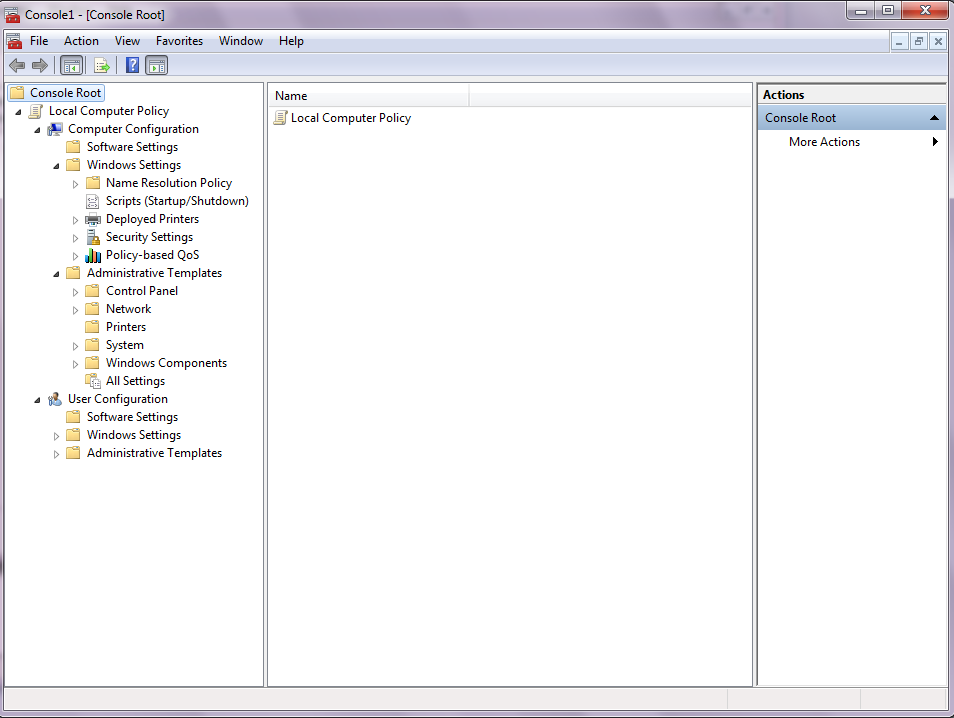GPO: Difference between revisions
No edit summary |
No edit summary |
||
| Line 4: | Line 4: | ||
Joonis 1''' | Joonis 1''' | ||
[[File:GPO.jpg |left|]] | [[File:GPO.jpg |left|]] | ||
== ''' GPO avamine ja selle tegevused lokaal arvutis ''' == | == ''' GPO avamine ja selle tegevused lokaal arvutis ''' == | ||
1.Kõigepealt avage Startmenu ja avage command promt | 1.Kõigepealt avage Startmenu ja avage command promt | ||
[[File:gop1.png |left|]] | [[File:gop1.png |left|]] | ||
2.CMDsse kirjutage sisse MMC (Microsoft Management Console) ja vajutage Enter. | 2.CMDsse kirjutage sisse MMC (Microsoft Management Console) ja vajutage Enter. | ||
[[File:gop2.png]] | |||
[[File:gop2.png |left|]] | |||
3.Seejärel avanes teile programm kust valite File-Add/remove Snap-in | 3.Seejärel avanes teile programm kust valite File-Add/remove Snap-in | ||
[[File:gop3.png]] | |||
[[File:gop3.png |left|]] | |||
4.Sealt listist valite Group Pilicy Object ning see järel klõpsake nupu Add > peale. | 4.Sealt listist valite Group Pilicy Object ning see järel klõpsake nupu Add > peale. | ||
[[File:gop4.png]] | |||
5.Nüüd avanes teile Group policy Wizard kust saate valida kellele need Policy’id lähevad sellejaoks saate klõpsata nupule Browse ning sealt saate valida kas lähevad teatud kasutajate gruppile või mõnele arvutile need seadistused. Kuid hetkel valitakse sellele arvutile need seadistused siis klikatakse finish ja siis OK nupule. | [[File:gop4.png |left|]] | ||
[[File:gop5.png]] | |||
5.Nüüd avanes teile Group policy Wizard kust saate valida kellele need Policy’id lähevad sellejaoks saate klõpsata nupule Browse | |||
ning sealt saate valida kas lähevad teatud kasutajate gruppile või mõnele arvutile need seadistused. Kuid hetkel valitakse sellele arvutile need seadistused siis klikatakse finish ja siis OK nupule. | |||
[[File:gop5.png |left|]] | |||
6.Nüüd näete kust te saate mida muuta kas Kasutaja seadistus või selle arvuti seadistusi. Esimene asi on ''Software Settings'' sealt saate paigaldada tarkvara juba teatud kasutajatele kohe ära mida näiteks neil vaja on. Siis kui uue kasutaja teete teatud gruppi siis on se tarkvara juba sellel kasutaja olemas. | 6.Nüüd näete kust te saate mida muuta kas Kasutaja seadistus või selle arvuti seadistusi. Esimene asi on ''Software Settings'' sealt saate paigaldada tarkvara juba teatud kasutajatele kohe ära mida näiteks neil vaja on. Siis kui uue kasutaja teete teatud gruppi siis on se tarkvara juba sellel kasutaja olemas. | ||
Teine on ''Windows settings'' sealt saate muuta enamus asju mida kasutaja teha saab või ei saa. | Teine on ''Windows settings'' sealt saate muuta enamus asju mida kasutaja teha saab või ei saa. | ||
| Line 21: | Line 34: | ||
''Security Settings'' kust saate valida mis sertifikaate kasutaja kasutada saab ja mis programme saab kasutaja kasutada. | ''Security Settings'' kust saate valida mis sertifikaate kasutaja kasutada saab ja mis programme saab kasutaja kasutada. | ||
''Administrative Templates''’i all saate muuta kasutaja Control panel mida ta näeb seal või mida ta kasutada saab siis võrke, printereid ja Windowsi enda tarkvara näiteks kas kasutaja saab kasutada kalkulaatorit või mängida solitairet. | ''Administrative Templates''’i all saate muuta kasutaja Control panel mida ta näeb seal või mida ta kasutada saab siis võrke, printereid ja Windowsi enda tarkvara näiteks kas kasutaja saab kasutada kalkulaatorit või mängida solitairet. | ||
[[File:gop6.png]] | |||
[[File:gop6.png |left|]] | |||
Revision as of 17:44, 10 October 2011
Tutvustus
Group Policy Object (GPO) on hulk seadistusi mis määrab ära milline välja nägema ja käituma süsteem hakkab teatud kasutajate gruppide jaoks. Microsoftil operatsiooni süsteemidel on programm millega saad kasutada ja muuta Gruppi poliitikat (Group Policy) nimega Microsoft Management Console ehk MMC.Group Policy on ühendatud Domeenide (Domains), Lehtede (Sites) ja Organizational units (OU’s)(Joonis 1). MMC lubab sul teha Group Policy Objects’itega (GPO) registri paasilisi seadistusi, Turva seadistusi, Tarkvara installeerimis ja selle hooldamis seadistusi, Skriptide seadistusi ja kasuta ümbersuunamis seadistusi. Joonis 1
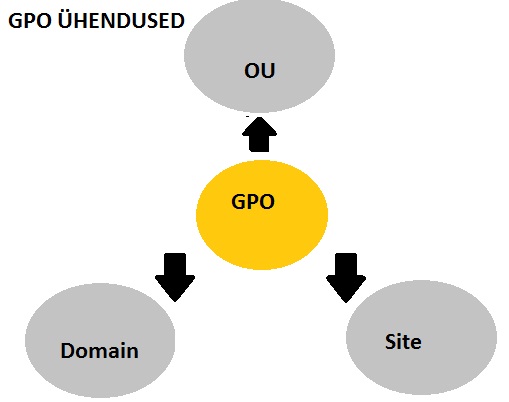
GPO avamine ja selle tegevused lokaal arvutis
1.Kõigepealt avage Startmenu ja avage command promt
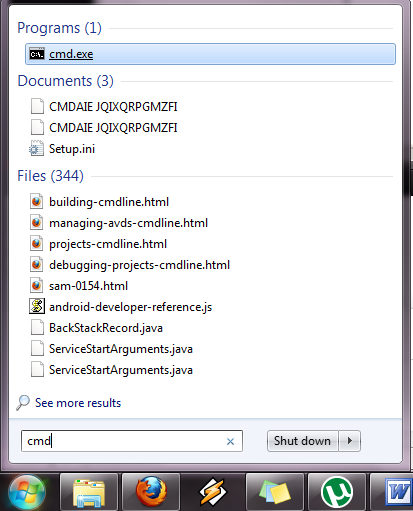
2.CMDsse kirjutage sisse MMC (Microsoft Management Console) ja vajutage Enter.
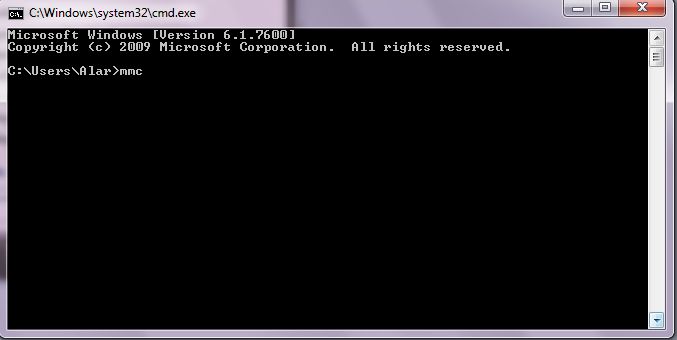
3.Seejärel avanes teile programm kust valite File-Add/remove Snap-in
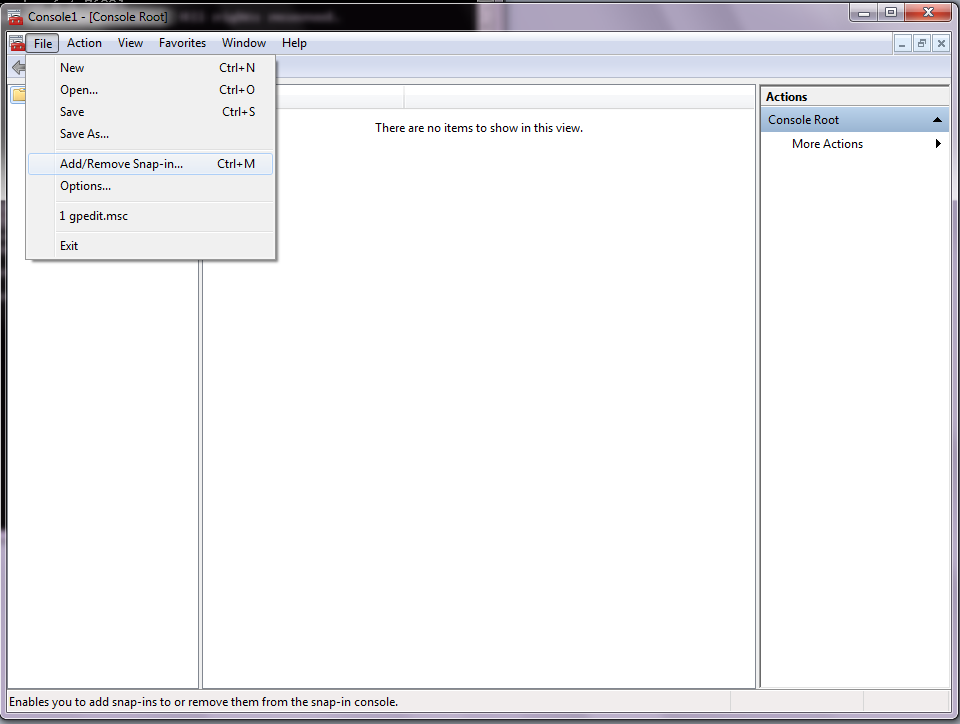
4.Sealt listist valite Group Pilicy Object ning see järel klõpsake nupu Add > peale.
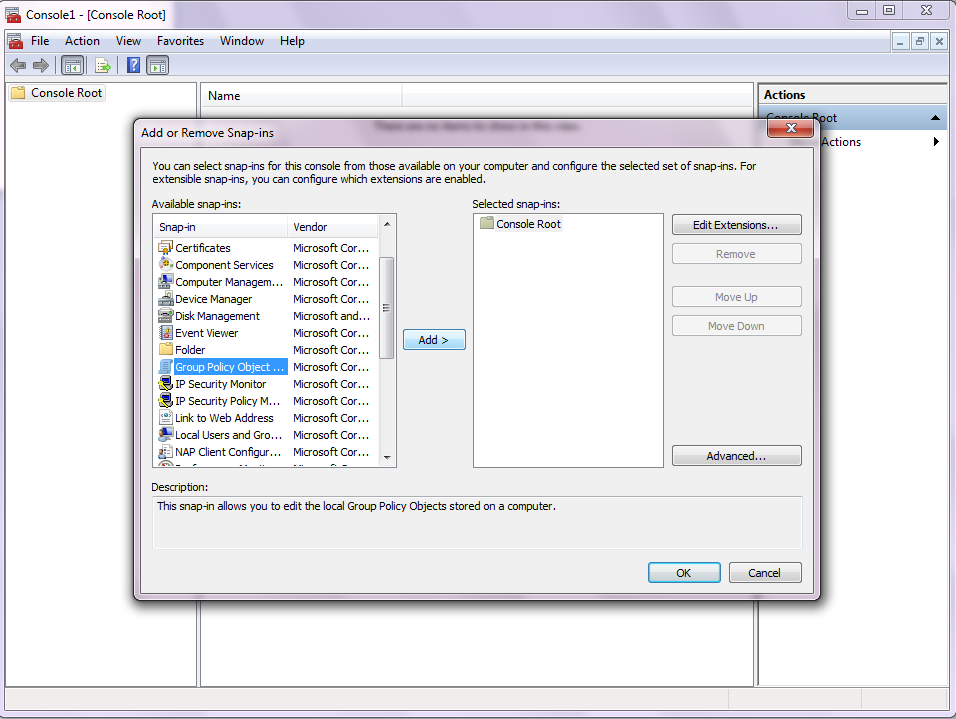
5.Nüüd avanes teile Group policy Wizard kust saate valida kellele need Policy’id lähevad sellejaoks saate klõpsata nupule Browse ning sealt saate valida kas lähevad teatud kasutajate gruppile või mõnele arvutile need seadistused. Kuid hetkel valitakse sellele arvutile need seadistused siis klikatakse finish ja siis OK nupule.
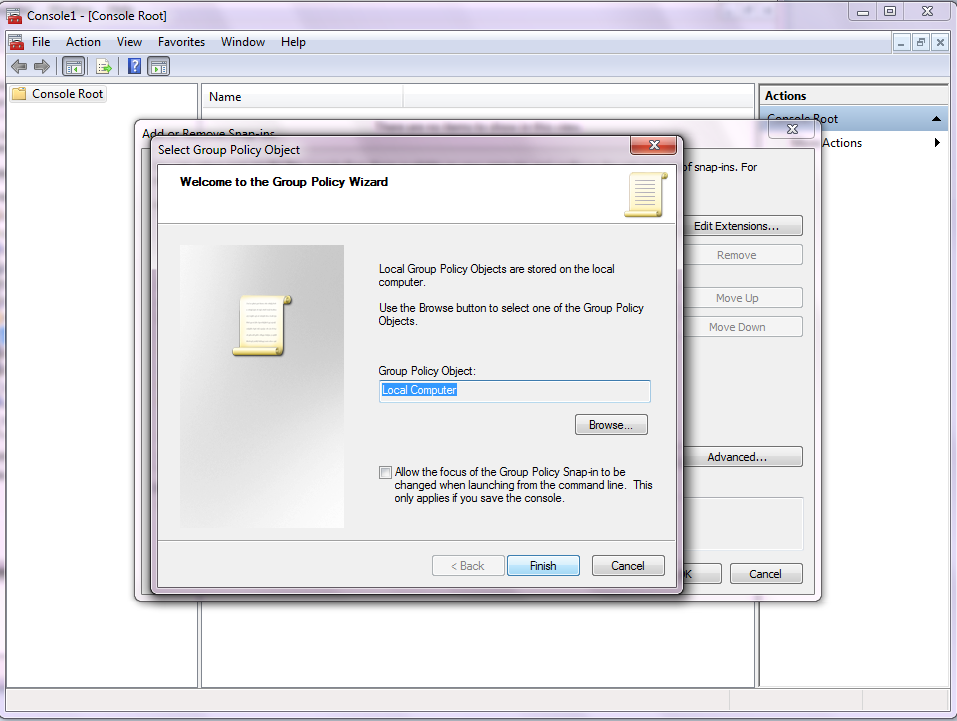
6.Nüüd näete kust te saate mida muuta kas Kasutaja seadistus või selle arvuti seadistusi. Esimene asi on Software Settings sealt saate paigaldada tarkvara juba teatud kasutajatele kohe ära mida näiteks neil vaja on. Siis kui uue kasutaja teete teatud gruppi siis on se tarkvara juba sellel kasutaja olemas. Teine on Windows settings sealt saate muuta enamus asju mida kasutaja teha saab või ei saa. Startup/Shutdown script sealt saate teha skripti mida arvuti teeb siis kui teda kinni või käima pannakse. Deployed Printers’i alt saate valida mis printerid juba kohe olemas on valikus. Security Settings kust saate valida mis sertifikaate kasutaja kasutada saab ja mis programme saab kasutaja kasutada. Administrative Templates’i all saate muuta kasutaja Control panel mida ta näeb seal või mida ta kasutada saab siis võrke, printereid ja Windowsi enda tarkvara näiteks kas kasutaja saab kasutada kalkulaatorit või mängida solitairet.